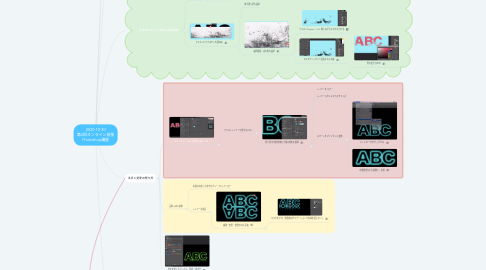
1. フリー素材サイト
1.1. ピクセルズ(写真系) https://www.pexels.com/ja-jp/
1.1.1. 英語で検索する
1.1.1.1. model
1.1.1.2. girl
1.1.1.3. guy
2. 画像の貼り付け方
2.1. 使いたい画像を【新しいタブで画像を開く】
2.1.1. 画像をコピー
2.1.1.1. Photoshop新規レイヤーで貼り付け
2.1.1.2. こうすることによって、保存する手間を省ける
3. 人物の切り抜き方
3.1. レイヤーを選んだ状態で選択範囲
3.1.1. 被写体を選択
3.1.2. クイック選択ツールで 広めに拾っておく
3.1.2.1. レイヤーマスク
3.1.2.2. レイヤーマスクをダブルクリックし、 プロパティを表示
3.1.2.3. 選択とマスクをクリック
3.1.2.3.1. 境界線調整ブラシで、背景表示されている所を塗る
3.1.2.3.2. 例
3.2. 貼付け時にスマートオブジェクトに変換すると画質劣化が起きない
4. テキストにノイズを入れる方法
4.1. ノイズ素材
4.1.1. grunge texture
4.2. テキストにテクスチャを重ねる
4.2.1. 黒が濃い所を選択
4.2.2. 選択範囲→近似色を選択
4.2.2.1. テキストにoption(Alt)押しながらマスクをかける
4.2.2.2. マスククリックして反転すると完成
4.2.2.2.1. 色も変えられる
5. ネオン文字の作り方
5.1. ネオンカラーっぽい境界線を選択
5.1.1. テキストレイヤーの塗りを0%に
5.1.1.1. 同じ色の光彩(外側)と光彩(内側)を適用
5.1.1.1.1. レイヤーをコピー
5.1.1.1.2. レイヤースタイルをラスタライズ
5.1.1.1.3. スマートオブジェクトに変換
5.2. 反射っぽい表現
5.2.1. 先程の完成した文字をグループにしてコピー
5.2.2. レイヤーを結合
5.2.2.1. 編集→変形→垂直方向に反転
5.2.2.1.1. マスクをかけ、黒透明のグラデーションで先端を消していく
5.3. 色を変更したかったら、色相・彩度で
6. 応用編
6.1. 三角形のシェイプを作る
6.1.1. 文字で作ったネオン効果をコピーする 【option(Alt)押しながらドラッグでもコピーになる】
6.1.1.1. シェイプの外の女性を選択し、削除
6.1.1.2. 微調整
6.1.1.2.1. 新規レイヤーにハイライト入れたい部分にブラシで塗っていく
6.1.1.2.2. 描画モードをオーバーレイ
